Что делать, если Айфон не включается.
Если вы думаете, что мобильное устройство iPhone будет работать всегда без ошибок, то мы хотим вас огорчить: любой девайс на iOS может сталкиваться с программными сбоями. Бывают ситуации, когда завис экран на «Айфоне 4», или он реагирует, но происходит это в некорректной форме. Как правило, немногие сталкивались с подобными проблемами, а из этого можно сделать вывод, что они не знают, как поступить в такой ситуации. На самом деле есть несколько способов, с помощью которых можно решить подобную проблему, и именно о них мы сегодня поговорим. После того как вы выберите один из вариантов, сможете, следуя инструкции, без каких-либо проблем перезагрузить мобильное устройство и привести его в штатный режим.
Свайп
Давайте первым делом разберем вопрос, как перегрузить «Айфон 4», когда он работает в нормальном режиме, а точнее, не произошло никаких зависаний, сенсор отлично реагирует, все кнопки отвечают. Вам нужно нажать клавишу выключения мобильного устройства, она же является «пробуждением». Удерживаем кнопку до тех пор, пока на экране не появятся два предложения: "Выключить телефон" или же "Отменить эту операцию". Теперь вам нужно прикоснуться пальцем к левой части указанной клавиши, которая появилась на вашем экране и, не отрывая руки, двигать вправо. Подобный жест принято называть «Свайп». Если вы все выполнили правильно, в таком случае мобильное устройство должно начать выключение.
Запуск

Теперь вам нужно дождаться момента, пока экран телефона не погаснет, после этого следует вновь нажать на кнопку включения, но не удерживать ее. Если вы все выполнили по инструкции, тогда на экране должен появиться фирменный логотип компании-производителя, и телефон спустя некоторое время будет полностью загружен.
Но что делать, если завис «Айфон 4», но подобный метод вам никак не помогает, так как клавиши не реагируют? В таком случае потребуется воспользоваться инструкцией, которую мы приведем ниже.
Завис «Айфон 4», что делать в этой ситуации

Давайте теперь разберем второй вариант перезагрузки мобильного устройства iPhone. Этот вариант можно назвать принудительным, и он подойдет в том случае, если девайс полностью или частично отказывается функционировать в стандартном режиме.
Помните о том, что свой коммуникатор вы сможете перезагрузить из любого состояния, для этого потребуется только знать, почему завис «Айфон 4», что делать с этим и как вернуть его к жизни.
Итак, вам следует нажать и удерживать сразу две основные кнопки - Power и Home. Делать это следует на протяжении определенного периода времени (не менее десяти секунд). Даже если вы будете выдерживать в нажатом состоянии эти две кнопки дольше, экран устройства должен полностью погаснуть. На следующем этапе необходимо одновременно отпустить клавиши. В некоторых случаях сразу появляется логотип компании-производителя, начинается загрузка устройства, после которой девайс начинает функционировать в стандартном режиме.
К сожалению, такого может и не произойти, но тогда от вас потребуется нажать кнопку Power и не удерживать ее.
Если у вас завис «Айфон 4», что делать вы теперь знаете, прежде всего, попробуйте использовать принудительный вариант перезагрузки. С помощью приведенного способа вы сможете выполнять описанную операцию не только для iPhone, но также и для iPad. Пользоваться этой процедурой регулярно не рекомендуется, обращайтесь к ней только в случае так как это может навредить операционной системе мобильного устройства.
Сенсорное управление

Сейчас мы рассмотрим, что делать, если не помогает попытка перезагрузки. Как вы уже наверняка знаете, управлять мобильным устройством можно и без помощи клавиш. Производители учли, что все же может пережить кнопки, но немногие знают, как таким образом включить или отключить устройство, а самое главное, как перезагрузить его, когда девайс не отвечает.
Как бы нас не уверяли о надежности айфонов, в самый неподходящий момент вас может ждать сюрприз – ваш айфон 4 выключился и не включается. Что делать? Решение есть.
Вам нужно определить, не включается ваш iPhone 4 по соображениям аппаратного или программного обеспечения.
Программное обеспечение айфона 4 — самая легкая проблема для исправления и с него всегда начинают поиск причины, из-за которой он отключился и не включается.
Если это не решит проблему, будем смотреть аппаратную часть проблемы, которая также может привести к этой неисправности.
Не включается айфон 4 – включите программой
Чтобы долго не парится, попробуйте использовать специальную программу – скачать и ознакомится с инструкцией .

Даже если в вашем айфоне 4 не работают кнопки программа его включит. Более того с ее помощью можете исправить множество ошибок.
Разумеется, что если повреждения аппаратные, типа упал на пол, побывал в воде или сгорела микросхема, либо что-то другое то программа бессильна.
Также можете быть уверены, что все ваши личные данные, типа фото, видео, песни, контакты останутся нетронутыми, а запустить свой телефон программа может в один клик.
Не включается айфон 4 — дефект программного обеспечения
Я столкнулся с бесчисленными случаями, когда iPhone 4 не включался и люди в отчаянии приходили ко мне с этой проблемой.
Во многих случаях проблема была решена с помощью жесткого сброса, а они задавались вопросом: «Что вы с ним сделали?»
Поэтому первое, что вы можете попробовать, это жесткий сброс. Для сброса необходимо в iPhone 4 нажать кнопку Sleep / Wake (кнопка питания) вместе с кнопкой Home (домой) одновременно, и держать примерно 20 секунд или до появления логотипа Apple.

Примечание. Если логотип Apple не появляется после более чем одной минуты удержания клавиш, смартфон никогда не включится, потому что проблема совершенно другая.
Не включается iPhone 4 – возможно программный сбой
Если жесткий сброс не решит проблему, вы должны перейти к следующему этапу определения проблемы, из-за которой телефон не хочет включится.
Когда проблема с программным обеспечением более серьезная, лучше всего переписать программное обеспечение.
Для этого необходимо использовать компьютер с виндовс или Mac, на которые можно установить программу iTunes и выполнить восстановление.
Несмотря на то, что вай айфон 4 больше не включается, есть способ максимально эффективно восстановить его. Для этого:
- соедините айфон 4 с компьютером при помощи кабеля USB.
- Программа Itunes должна быть в компьютере установлена.
- Запустите iTunes и нажмите CTRL + S, а затем кликните верху на значок в виде телефона.
- Перейдите в раздел «Обзор» и на айфоне зажмите кнопки: дом + вкл / выкл.
- Не отпускайте кнопки около 10 секунд.
- Тогда в iTunes увидите окно, где будет предложено восстановить iOS.
Не включается айфон 4 – проверьте зарядку

Если ваш iPhone 4 не запускается, попробуйте подключить его к другому зарядному устройству или попробуйте другой кабель.
Кабель может быть основной причиной, по которой телефон больше не хочет включится.
Если вы заметили, что другой смартфон работает с кабелем или зарядным, а с вашим нет обратите пристальное внимание на следующий шаг.
Общей, но плохо освещенной проблемой является проблема с некоторыми устройствами, когда они хотят загружаться при подключении к зарядному, но запустятся при подключении к компьютеру или ноутбуку.
Даже если телефон вашего друга заряжается одним и тем же кабелем и зарядным, ваш может отказаться от этого. Не вдаваясь в подробности об этом, попробуйте зарядить через компьютер или ноутбук.
Не включается айфон 4 – возможно причина в экране
Если iPhone не включается, подключите его к компьютеру и откройте iTunes. Узнает ли iTunes ваш смартфон?
Если появился в программе, то сделайте резервную копию как можно быстрее, потому что если проблема аппаратная, то позже у вас может не быть возможности сохранить свои данные с этого устройства.
Если ваш смартфон появится в iTunes, и вы можете сделать резервную копию, но ничего не отображать на экране, то скорее всего экран смартфона потерпел неудачу и нуждается в ремонте или замене.
Если ваш iPhone не отображается в iTunes, попробуйте применить сброс, когда он подключен к вашему компьютеру.
Если на экране вашего компьютера появилось сообщение об ошибке, то попробуйте восстановить его через айтюнс — другого решения нет.
Не включается айфон 4 – возможно причиной стала вода

Для тех, кто знает, что их телефон соприкасался с водой воду (например, был под дождем), они должны знать, что любое электронное устройство воды не переносит.
Капли дождя, брызги и сырость могут его повредить. Повреждения, вызванные контактом с жидкостями, часто непредсказуемы. Капля воды, где она не нужна, может вызвать проблемы даже через неделю после контакта.
Может случиться так, что одна капля уничтожит iPhone 4, а когда на него перевернулся стакан воды, то каких-либо сбоев не будет и он будет работать стабильно – возможно вы слышали такие истории.
То же самое происходит с физическими контактами. Может случиться так, что айфон упал на пол и не обнаружилось никаких физических следов физического контакта.
Проверьте на следы ударов и на наличие жидкостей, поскольку они обычно оставляют следы на зарядном штепселе.
Важно знать, что гарантия не распространяется на любые неисправности, связанные с контактом устройства с жидкостями.
Если устройство находится в гарантийном периоде, и на корпусе нет физических следов от ударов, он никогда не контактировал с какой-либо жидкостью, то Apple покроет ремонт.
Если гарантийный срок прошел или вы используете айфон 4, который был приобретен без гарантии, то должны учитывать, что любой ремонт, произведенный авторизованной службой Apple, довольно дорогой, но всегда есть альтернативы. Успехов.
Если iPhone 4s не включается и не подает признаки жизни – не поддавайтесь панике.
Воспользуйтесь нашей статьей в поиске причин поломки.
Причина №1. Закончился заряд
Очень часто пользователи сталкиваются с этой банальной проблемой, когда телефон не включается, и его на самом деле необходимо просто зарядить.
В этом случае – подключите аппарат к адаптеру и подержите минут 15, должен появиться значок в зарядки на экране.
Что делать, если устройство не заряжается?
Если iPhone 4s был полностью разряжен и по истечении 15 минут после зарядки на экране горит значок «молния» и «розетка» – требуется еще подержать телефон на зарядном устройстве.
Часто бывают такие случаи, когда полностью заряженный смартфон без видимых на то причин не заряжается и не включается.
Данная проблема связана с редкими обновлениями iPhone 4s.
Решение проблемы – одновременное удержание клавишей home и power в течение 15-20 секунд до того пока на экране не появится яблоко.
Причина №2. Неисправное зарядное устройство или батарея
В случае, если после подключения адаптера и выжидания некоторого времени устройство не заряжается, то проблема может быть в сломанной вилке или кабеле зарядного устройства.

Совет! Попробуйте зарядное устройство подключить не к розетке, а к компьютеру, если после этого на экране не горит значок зарядки, то проблема в адаптере.
Поломку может вызвать неправильная эксплуатация зарядки в доме или автомобиле.
Но если экран не горит, заряд не идет, то это может быть неисправная батарея .

Как и в любом телефоне из строя может выйти аккумулятор. Это может быть как заводской брак, так и вина собственника iPhone.
Совет! При заводском браке аппарат лучше сдать обратно в магазин.
Если iPhone 4s у вас уже несколько лет, не удивляйтесь, что он плохо держит заряд – это естественный износ.
Но если новый смартфон постоянно требует подзарядки, то стоит задуматься о смене аккумулятора или хотя бы приобрести внешний .
Причина №3. Поломки контроллера питания
Причин поломки контроллера питания может быть три:
- Некачественные или неисправные аналоги оригинального зарядного устройства.
Совет! Лучше сразу купить оригинальное зарядное устройство, чем после тратить немалые деньги на ремонт айфона.

- Скачки напряжения.
Совет! Не заряжайте iPhone в поезде или в местах где напряжение подается переменно.
- Попадание грязи и пыли в разъем для зарядки.

Причина №4. Системный сбой
Часто смартфон не включается из-за системного сбоя. Основными проблемами могут быть:
- неправильное обновление ОС;
Что делать в такой ситуации? Попробуйте перезагрузить iPhone 4s нажатием на кнопки Power и Home.

В случае если после перезагрузки не появились никакие звуковые сигналы, значок яблоко не горит, то подключите айфон к компьютеру и откройте программу iTunes .
Но устройство не включается все равно? Тогда необходимо перепрошивать смартфон.
Если вы ничего не делали, обновление не производили, игр не скачивали, не понимаете как перепрошивать телефон, то лучше воспользуйтесь услугами сервисного центра.
Причина №5. Проблемы с прошивкой телефона
Почему устройство показывает логотип яблоко, но не запускает систему? Вероятнее всего, произошла ошибка при прошивке телефона.

Попробуйте сделать принудительную перезагрузку через кнопки Power и Home. Но, если перезагрузка не удалась, попробуйте восстановить его.
Восстановление отличается от обновления тем, что данные будут удалены, установятся заводские настройки, при обновлении данные все сохраняются.
- Подключаем аппарат к компьютеру и включаем программу iTunes.

- Выбираем наше устройство и кликаем на кнопку shift, и нажимаем восстановить.
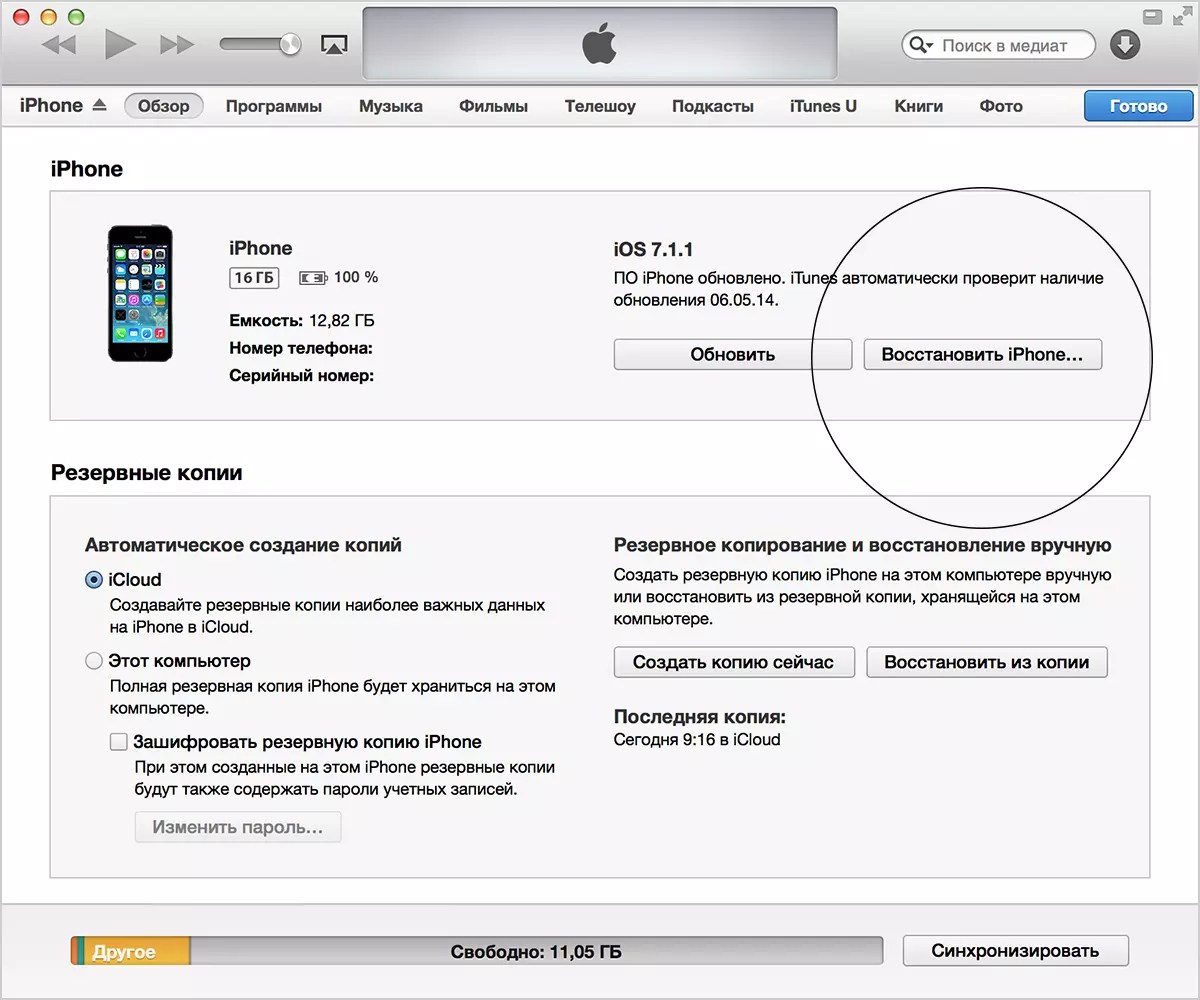
- Необходимо указать путь к скаченному файлу IPSW , который и является прошивкой. Кликнуть «open» - восстановление началось.

Причина №6. Поломки вследствие попадания влаги
Что делать, если на смартфон попала вода? Необязательно чтобы телефон был утоплен, но достаточно нескольких капель, чтоб вывести устройство из рабочего состояния.
В таком случае достаточно извлечь аккумулятор из телефона и дать ему просохнуть.

Совет! В случае если вы самостоятельно решили разобрать телефон и отключили аккумулятор. То при обратной сборке прежде, чем вставить сим-карту, установите правильное время, а то после сборки в дальнейшем будут глюки модуля связи.
Но если после проведенных манипуляций iPhone 4s не будет включаться, то советуем отнести его в сервисный центр.
В данной статье мы расскажем о 10 причинах почему не включается или не работает iPhone 4S.
Навигация
Компания Apple уже более 5 лет занимается разработкой высокотехнологичных и премиальных смартфонов, которые имеют название iPhone. В интернет-сети ходят огромное количество слухов о том, что мобильные телефона компании Apple носят исключительный характер, по сравнению с другими марками и компаниями, которые занимаются производством мобильных телефонов. Но как оказалось, смартфоны от компании Apple тоже имеют не мало так называемых «болячек», и это при том, что по цене данная продукция никому не даст фору, но по качеству практически сравнима со смартфонами среднего ценового сегмента.
Поэтому у многих пользователей часто возникают различного рода проблемы. К примеру, у кого-то не включается iPhone, либо не заряжается, а кто-то жалуется на мигающее яблочко, которое блещет при каждом включении вашего iPhone. Тем самым у многих возникают вопросы, а как с этим справится самостоятельно? Об этом чуть далее.
ТОП-10 проблем, с которыми могут столкнуться владельцы «яблофонов»
iPhone не включается, и виднеется только черный экран, как быть?
Довольно-таки насущая проблема для всех владельцев яблофона. При этом проблеме виднеется только черный экран дисплея, и на этом все. Самой частой проблемой является то, что смартфон полностью разрядился, либо ОС iOS дала сбой, и в конечном итоге зависла «намертво». Бывает и такое, что на iPhone полностью слетает прошивка. Но какими способами можно реанимировать свой iPhone, или хотя бы попытаться?
- Если вы пользовались iPhone в условиях ниже -15 и выше +40 , то не удивляйтесь, если он в очередной раз не будет работать. Ведь как вы знаете, литий-ионные батареи не выдерживают максимально высокой и максимально низкой температуры. При этом, данная проблема имеется и на смартфонах других марок.
- Если вы пытаетесь включить свой смартфон, и при этом он не реагирует на нажатия, то одной из проблем является полная разрядка батареи. Тем самым вам необходимо поставить ваш iPhone на зарядку с длительностью не менее 15 минут. Когда телефон простоял на зарядке минут 30-40, можно попытаться его включить, если нет аппаратной поломки, то он включится.
- Попробуйте использовать комбинации клавиш: «Home » + «Power» . Зажмите вышеназванные комбинации клавиш на 25 секунд, либо отпустите их в момент включения iPhone. Если яблоко загорелось, то несомненно отпускайте все кнопки, и дожидайтесь полного запуска системы iOS.
- Попробуйте также способ с включением беззвучного режима и его отключения. Это также помогает при возникновении такой проблемы.
Вышеназванные способы в основном помогают в решении данной проблемы, но в остальных случаях они бессильны. К примеру, если компоненты на вашем iPhone пришли в негодность, либо во внутрь попала вода, а также бывают случаи, когда USB-кабель для зарядки был перебит, то есть в какой-то области появился обрыв проводов.
Я обновил версию прошивки iOS, теперь iPhone не работает, как быть?
В процессе работы со смартфоном iPhone случается и подобного рода проблема, хотя при этом все действия были правильными.
К примеру , компания Apple при анонсе iOS 10 приостановила на время возможность обновления прошивки, так как она устанавливалась с неполадками.
Способы и методы решения в данной ситуации
- Первым делом вам необходимо определиться, какую версию iOS на данный момент вы можете установить, или на какую можете сделать восстановление. Ведь как известно, компания Apple не предписывает возможности выбора версии операционной системы iOS.
- Определить на какую версию iOS вы пока что можете перейти, можно узнать при помощи данного сервиса , где необходимо ввести модель iPhone.
- Затем вам нужно скачать специальную официальную программу iTunes, загрузить ее можно на официальном сайте . Если у вас уже есть iTunes, то его нужно просто обновить. Но если вы не знаете, как посмотреть актуальную версию программы, вам нужно нажать на кнопку «Справка», а после «Обновления».

- Затем вам нужно скачать подходящую прошивку по версии, которую пока что можно установить на ваш iPhone. Загрузку прошивки нужно производить на официальном сайте .
- Теперь вам нужно соединить устройство iPhone с ПК, а делается это в целях перевода iPhone в аварийный режим. Данный режим включается при помощи сочетания клавиш «Power» + «Home» , с задержкой около 15 секунд. Затем требуется отпустить «Power» , а « Home» нужно держать нажатой в течение 15 секунд. На экране ПК должно вылезти меню с выбором действий для устройства iPhone.
- Если ваш телефон уже определился в программе iTunes, то теперь нажмите клавишу « Shift» на ПК, а после держите нажатой кнопку «Восстановить» около 5-10 секунд. В итоге у вас выскочит окно с выбором директории, в котором нужно указать местонахождение скачанной прошивки.

- После этого вам остается только подтвердить восстановление и переход на другую версию Ios.

- Теперь, когда процесс восстановления прошивки Ios будет закончен, вы увидите, что ваш iPhone запустился и снова заработал, как прежде.
Я забыл во время поставить iPhone на зарядку, и теперь он не включается, как быть?
Очень распространенная и пожалуй самая примитивная проблема, при которой владельцы iPhone теряют бдительность и приходят к мысли о том, что их iPhone больше не работает. Но давайте развеем это мнение и миф, а также приведем пару способ реанимирования.
Способы и методы решения в данной ситуации
- Как известно, литий-ионные батареи не имеют так называемый «эффект памяти»,

В ремонтном сервисе на моем iPhone заменили аккумулятор, но он все равно не включается, что предпринимать?
Итак, давайте разберемся, какие действия необходимо совершать при такой проблеме.
Способы и методы решения в данной ситуации
- Если на вашем iPhone уже заменили старую батарею на новую, и при этом он все равно не заряжается, то решением данной проблемы является полная смена зарядного устройства. Ведь очень часто бывают случаи, когда блок зарядки просто сгорает от перепада напряжения, поэтому с этим можете столкнутся и вы.

- Если вы сходили в сервис для замены аккумулятора на iPhone, и при этом он все равно не включается, то это может означать лишь то, что новая батарея полностью на исходе, то есть разряжена. Тем самым iPhone нужно поставить на зарядку в течение одного-два дня.

Включая iPhone, я наблюдаю мигающее яблоко, и больше ничего
Бывает ситуация, когда яблоко горит или мигает, но при этом iPhone все равно не запускается дальше.
Способы и методы решения в данной ситуации
- Вам необходимо запустить iTunes на ПК, а после вставить разъем USB в компьютер, то есть сам кабель, которым вы заряжаете iPhone.
- После этого вам нужно полностью выключить ваш iPhone, и при этом удерживать сочетание клавиш « Home» + «Power» .
- Затем вам нужно зажать клавишу « Home» , а после соединить телефон с ПК.
- Кнопку « Home» важно удерживать до появления на дисплее иконки штекера и программы iTunes.

- Теперь на экране ПК выскочит уведомление о том, что ваше устройство перешло в аварийным режим.

- Затем вам осталось кликнуть по кнопке «Восстановить » . После этого, необходимо ожидать несколько минут, пока ваш iPhone восстановится до прежних заводских настроек. Когда процесс восстановления закончится, iPhone автоматически запустится, но уже в рабочем состоянии.

iPhone показывает яблоко при запуске, и оно мигает
В данном случае несколько иные действия по реанимации вашего iPhone.
Способы и методы решения в данной ситуации
- Если яблоко на вашем iPhone постоянно мигает, то вам нужно нажать на две клавиши « Home» + «Power» , и удерживать их около 15 секунд.

- Если данные действия не привели к успешному запуску вашего iPhone, то значит нужно делать перепрошивку устройства.
Что делать, если iPhone включается и сразу выключается?
Бывает и подобная ситуация, когда телефон вроде бы включается и вот-вот запустится, но тут же происходит его моментальное выключение. В данном случае рассматриваются иные действия для реанимации.
Способы и методы решения в данной ситуации
- Если ваш iPhone включается и выключается в моментах, когда вы устанавливаете его на зарядку, то это может свидетельствовать лишь о том, что адаптер зарядки слишком слабый. Тем самым ваш iPhone не получает достаточного тока, при котором он будет стабильно заряжаться. Поэтому вам необходимо купить новый и более мощный адаптер зарядки для iPhone, и ни в коем случае не экономьте на этом.
- Если на улице зима, и вы находитесь в условиях ниже -15, то не сомневайтесь в том, что iPhone будет периодически включаться и выключаться, само собой так и должно быть. Компания Apple предусмотрела жесткие температурные ограничения, при котором iPhone не будет работать стабильно. Нормальные условия для работы iPhone это не ниже -15 выше +45.
Что делать, если iPhone не включается и не заряжается?
Проблема также довольно-таки распространенная в силу своей специфике. Но что же делать в данном случае, и как решить эту проблему?
Способы и методы решения в данной ситуации
- Если ваш iPhone не хочет ни включатся, ни заряжаться, то это может свидетельствовать лишь о том, что на нем полностью села батарея, и ее необходимо тщательно реанимировать.
- Учитывайте, что литий-ионные батареи не имеют так называемый «эффект памяти», а следовательно после того, как аккумулятор на вашем iPhone разрядился полностью, то его нужно поставить на зарядку в течение 48 часов.
- Попробуйте поставить iPhone на зарядку в течение 15 минут, если ничего не появилось, то значит, что заряд батареи на нуле. В этом случае нужно ставить iPhone на двое-трое суток.
Что делать, если iPhone перестал включаться?
Наиболее распространенная и более глобальная проблема, которая в свою очередь охватывает все вышеназванные проблемы. Но как ее решить, что предпринять для того, чтобы телефон включился и работал?
Способы и методы решения в данной ситуации
- Если вы пользовались iPhone в условиях ниже -15 и выше +40, то не удивляйтесь, если он в очередной раз не будет включаться и работать. Но не переживайте это временно, и чтобы решить данную проблему, необходимо просто согреть смартфон в руках.
- Если ваш iPhone не хочет включаться при нажатии кнопки «Power» , то одной из проблем является полная разрядка батареи. Тем самым вам необходимо поставить ваш iPhone на зарядку с длительностью не менее 15 минут.
- Если вы по случайности уронили свой смартфон в снег или воду, то он тоже может давать сбои в работе. Тем самым в конечном итоге его работа прекратится.
- Если ваше рабочее место располагается в особо сырых помещениях, то не стоит удивляться тому, что в какой-то день iPhone просто перестанет включаться. Ведь влага для электроники — враг №1, который может навсегда вывести технику из строя.
В любом случае, если у вас произошла такая проблема, и ваш iPhone просто не хочет запускаться, то вам необходимо обратиться в ремонтный сервис. Конечно же это обойдется вам в хорошую сумму, но все же это лучше, чем покупать такой же новый iPhone 4S.
Ну что же, на этом мы пожалуй закончим нашу статью.
Видео: iPhone не включается. Решение проблемы
Всем известно высокое качество продукции Apple, и iPhone 4 не является исключением. И всё-таки, как любая техника, созданная руками человека, временами айфон может выходить из строя. Особенно это доставляет беспокойство, когда требуется сделать срочный звонок. В таких случаях, когда не включается iPhone 4 при нажатии кнопки Power, не нужно сразу паниковать. Большинство неисправностей возможно устранить. Нередко такие процедуры можно проводить самостоятельно.
Причины неисправностей
- Программные (произошел сбой в программе либо файлы были повреждены вирусами).
- Механические (были механические повреждения либо банальный износ).
В случае с механическими неисправностями проблема решается путем замены деталей. Нередки случаи, когда это можно проделать самим, в домашних условиях. Например, когда требуется заменить аккумулятор или стекло.
Если неисправности программного характера, то и здесь можно обойтись без помощи специалистов. Рассмотрим самые простые случаи.
Первая причина, которая может прийти на ум, - полная разрядка аккумулятора. Энергии не хватает даже на то, чтобы просто высветить на дисплее индикатор заряда. Тогда следует подключить смартфон к компьютеру или к сети. По окончании 15 минут (может понадобиться больше, если подключен к ПК) нажимаем кнопку Power, не отключаясь от сети. После этого станет очевидно, в чем причина неисправности: если дело только в заряде, то на дисплее устройства будет отображено изображение пустой батареи со значком молнии внутри. Становится понятным, что энергии не хватает для выполнения звонков и функционирования программ. Ожидаем несколько часов до полного пополнения заряда.

Программный сбой
Бывают случаи, что даже после полной подзарядки не включается iPhone 4. Виной тому может стать программный сбой. Для разрешения ситуации можно воспользоваться «жесткой перезагрузкой». Что это за процедура? Для её запуска одновременно зажимаем кнопки Power и Home, удерживаем их, пока на экране не появится изображение Apple-логотипа. Операционная система заново перезагрузится, после чего становится возможным использовать устройство дальше.
Другие причины
Итак, мы рассмотрели два случая, когда можно обойтись своими силами. Причем во втором случае на все процедуры уйдет лишь несколько секунд. В первом же случае может потребоваться несколько часов на зарядку.
Что делать, если iPhone 4 не включается даже после проведения этих процедур?
Если после этих процедур ситуация не изменилась, может быть, проблема в другом. Возможны следующие причины, почему не включается iPhone 4:
- вышел из строя аккумулятор (решается заменой в сервисном центре либо собственноручно);
- разъем кабеля питания забился грязью (можно самому аккуратно провести чистку);
- USB-кабель или зарядное устройство неисправны (в этом случае со старым кабелем ничего сделать нельзя - требуется его замена);
- замыкание по причине попадания влаги внутрь либо механические повреждения устройства (не стоит пытаться решить проблему собственноручно - лучше обратиться в мастерскую);
- скачки напряжения во время зарядки вызвали повреждение микросхем (такое может произойти, если заряжать аккумулятор в автомобиле);
- заводской брак (замена по гарантии).

iPhone 4 горит, «яблоко» не включается
Иногда устройство не реагирует на действия со стороны владельца, даже когда «яблоко» светится. Эта проблема является одной из наиболее распространенных, почему не включается iPhone 4. Возможной причиной может быть необходимость перепрошивки девайса. Проделать эту операцию можно самому. Для этого имеется сервис iTunes в DFU Mode, экран должен быть выключен. Это возможно, когда в смартфоне установлена программа iTunes самой последней версии. Устройство подключается к ПК, закачивается актуальный на этот день вариант прошивки с сайта Apple. Далее смартфон переводится в режим черного экрана, включается iTunes. На дисплее появится диалоговое окно. Нажимаются Shift + «Восстановить» (если у вас Windows) или Alt + «Восстановить» (для владельцев Mac). Выбирается прошивка, запускается процедура восстановления.

Возможны ситуации, когда даже после подобной ручной перепрошивки устройство не запускается. Тогда следует обратиться к квалифицированным специалистам. Там будет проведен качественный ремонт, возможно даже на ваших глазах.
Наиболее проблемной является ситуация, когда выходит из строя материнская плата. В этом случае потребуется её полная замена, поскольку материнская плата - устройство сложное, состоящее из процессора, оперативной памяти, различных разъемов и накопителей. Причиной, которая может спровоцировать выход из строя платы, могут стать либо механические повреждения девайса, либо попадание жидкости.
Проблемы с Wi-Fi
Временами от владельцев поступают жалобы, что у iPhone 4 не включается WiFi-модуль - периодически теряется связь либо устройство вообще не желает подключаться. Причиной могут стать как программные сбои, так и механические поломки. В том случае, когда периодически теряется связь с Wi-Fi, может помочь обычный сброс настроек. Дело в том, что подобные проблемы были замечены у пользователей, перешедших на систему iOS 7.

И всё же более частые случаи, когда проблема кроется не в программной, а в аппаратной составляющей. Здесь лучшим решением станет обращение в сервисный центр.
Для тех же, кто решительно настроен самостоятельно решить проблему, интересный способ решения этой проблемы предложил один из пользователей интернета: нагреть iPhone 4 простым бытовым феном. Нагревать следует, пока на дисплее не высветится предупреждение о критической температуре. Далее автор способа советует выключить и включить устройство - по его словам, Wi-Fi должен заработать. Но применять подобный рискованный метод или все же отнести дорогой аппарат специалисту - решать вам. Советы незнакомцев намного менее надежны, чем услуги профессионалов.



